
时间:2024-05-11 09:50:48作者:来源:人气:73我要评论(0)
windows11电脑中如果没有以太网要怎么办呢,首先我们是打开windows11电脑的设备管理器,然后找到网络适配器,接着点击卸载所有的网络卸载,卸载完成后重新安装,等待安装完成后我们就能在网络连接的地方看到以太网啦,以下就是windows11没有以太网解决方法。
windows11没有以太网解决方法
1、在设置中搜索“设备管理器”并打开
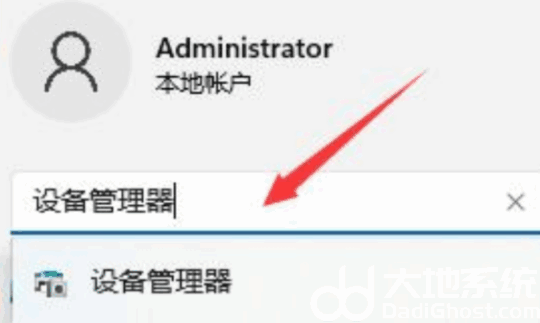
2、进入页面后,在下方网络适配器中找到所有的网络设备
3、在其中依次右键选择他们,“卸载设备”,再进行重新安装的操作
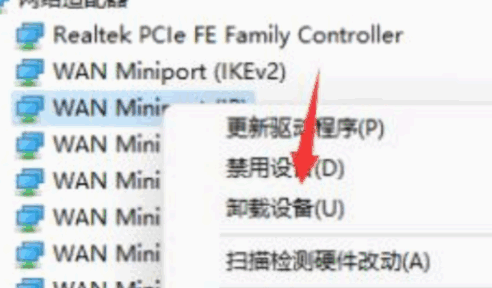
4、当全部重新安装完成后,回到网络连接,就可以发现windows11的以太网找回来了
相关阅读 windows11比10流畅吗 windows11和10哪个更流畅 windows11新电脑有哪些必做的设置 windows11新电脑必做的设置介绍 windows11怎么更改账户头像 windows11账户头像更改教程 windows11怎么跳过微软账户登录 windows11跳过微软账户登录教程 windows11微软浏览器打不开网页怎么办 windows11微软浏览器打不开网页解决方法 windows11自带壁纸在哪 windows11自带壁纸位置介绍 windows11自动更新在哪里打开 windows11自动更新打开位置介绍 windows11ie浏览器在哪里 windows11ie浏览器位置介绍 windows11怎么删除本地账户管理员 windows11删除本地账户管理员教程 windows11如何限制使用时间 windows11限制使用时间设置教程
热门文章
 windows11怎么重置 Win11系统恢复出厂设置教程
windows11怎么重置 Win11系统恢复出厂设置教程
 win11资源管理器闪退怎么办 windows11资源管理器闪退的解决办法
win11资源管理器闪退怎么办 windows11资源管理器闪退的解决办法
 win11可以安装安卓软件吗 windows11安装apk教程
win11可以安装安卓软件吗 windows11安装apk教程
 win11护眼模式怎么设 Windows11设置护眼模式的方法
win11护眼模式怎么设 Windows11设置护眼模式的方法
最新文章
人气排行